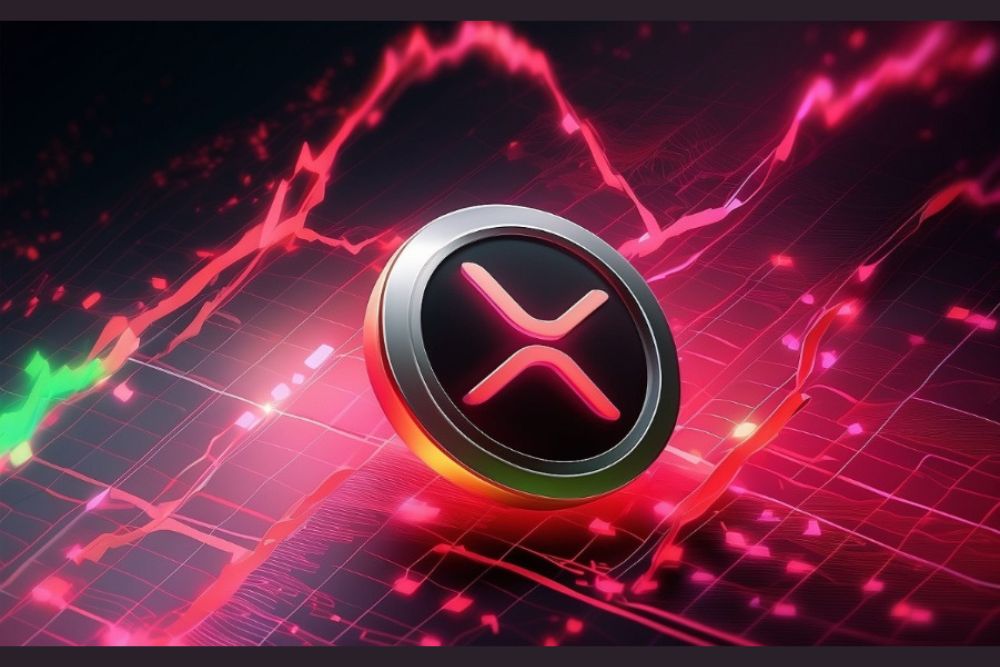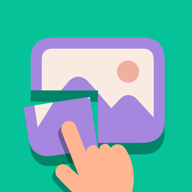电脑自动关机设置方法详解 简单几步轻松搞定省电又省心
时间:2025-08-25
来源:互联网
标签:
欢迎来到电脑使用技巧专栏,在这里您将了解到如何通过自动关机设置实现高效节能的实用方法。无论是深夜下载文件后忘记关机,还是想定时关闭电脑保护硬件,掌握这些技巧都能让您事半功倍。以下是本文的核心内容:

为什么需要设置自动关机?
你可能遇到过这种情况:熬夜处理工作后直接躺倒,电脑亮了一整夜;或者下载大型文件时不得不守着屏幕等进度条走完。这些场景不仅浪费电力,还可能缩短硬件寿命。通过系统自带的定时关机功能,这些问题都能迎刃而解——既省电费又保护设备,何乐而不为?
Windows系统设置指南
按下Win+R调出运行窗口,输入shutdown -s -t 3600(数字代表秒数,3600即1小时后关机),回车后系统会弹出提示框。想取消计划?只需把命令中的-s换成-a。更直观的方法是创建快捷方式:右键桌面选择新建,在目标位置填入完整命令,下次双击就能直接激活定时关机功能。
Mac用户的专属方案
打开「终端」输入sudo shutdown -h +60(60分钟后关机),需要输入管理员密码确认。偏好图形界面的用户,可以在「系统偏好设置」-「节能」中设定具体时间点,还能勾选「启动或唤醒时自动关机」选项。苹果电脑的能源管理更为细腻,甚至能设置每周循环计划。
第三方工具的隐藏优势
如果你需要更复杂的控制逻辑,比如CPU温度过高时自动关机,或者根据网络流量状态判断关机时机,可以尝试AutoPowerOff这类专业软件。它们通常提供可视化操作界面,支持条件触发和多任务编排——特别适合需要长期挂机渲染视频的设计师群体。
容易被忽略的细节
设置自动关机后,记得保存所有工作文档。某些播放软件会阻止关机进程,遇到这种情况需要先在任务管理器结束相关进程。笔记本用户要注意:如果设置了合盖休眠,定时关机可能失效。最佳实践是测试几次确认功能正常,再投入日常使用。
进阶技巧:远程关机
通过路由器端口映射,你甚至能在办公室关闭家里的电脑。先在目标电脑启用远程桌面功能,记住本地IP地址,然后用手机APP发送关机指令。这个方案适合经常忘记关机的马大哈,配合智能插座还能彻底切断电源。
掌握这些方法后,你会发现电脑就像个听话的管家:该工作时全力运转,该休息时立刻休眠。既避免无谓的能源消耗,又减少硬件损耗,这才是真正的智慧用电。
免责声明:以上内容仅为信息分享与交流,希望对您有所帮助
-
 2023年中央空调十大品牌选购指南 家用商用高性价比推荐排行 时间:2025-09-28
2023年中央空调十大品牌选购指南 家用商用高性价比推荐排行 时间:2025-09-28 -
 免费装扮QQ空间详细教程 手把手教你打造个性化空间不花钱 时间:2025-09-28
免费装扮QQ空间详细教程 手把手教你打造个性化空间不花钱 时间:2025-09-28 -
 中国数字资产交易平台官网 - 安全可靠的数字货币交易与投资首选平台 时间:2025-09-28
中国数字资产交易平台官网 - 安全可靠的数字货币交易与投资首选平台 时间:2025-09-28 -
 支付宝账户注销步骤详解 手把手教你彻底关闭账号不留隐患 时间:2025-09-28
支付宝账户注销步骤详解 手把手教你彻底关闭账号不留隐患 时间:2025-09-28 -
 QQ空间皮肤装扮全攻略 教你轻松打造个性化主页 时间:2025-09-28
QQ空间皮肤装扮全攻略 教你轻松打造个性化主页 时间:2025-09-28 -
 Win7系统重装步骤详解 新手也能轻松掌握的电脑系统重装教程 时间:2025-09-28
Win7系统重装步骤详解 新手也能轻松掌握的电脑系统重装教程 时间:2025-09-28
今日更新
-
 明日方舟终末地全面测试前瞻特别节日本月31日将播出
明日方舟终末地全面测试前瞻特别节日本月31日将播出
阅读:18
-
 欧易交易所APP官网入口2026最新版 安全下载地址
欧易交易所APP官网入口2026最新版 安全下载地址
阅读:18
-
 恋与深空沈星回极夜思念主题曲错拍溯行明日将上线
恋与深空沈星回极夜思念主题曲错拍溯行明日将上线
阅读:18
-
 恋与深空直到心跳沸腾-许愿活动机制及保底说明
恋与深空直到心跳沸腾-许愿活动机制及保底说明
阅读:18
-
 王者荣耀起源CG天元上线-新品牌形象及动画正式公布
王者荣耀起源CG天元上线-新品牌形象及动画正式公布
阅读:18
-
 燕云十六声鲮货郎-鲮货郎卖货利益最大化设置
燕云十六声鲮货郎-鲮货郎卖货利益最大化设置
阅读:18
-
 2026年Binance安卓iOS官方App最新版下载安装指南
2026年Binance安卓iOS官方App最新版下载安装指南
阅读:18
-
 野牛是什么梗揭秘网络热词野牛的爆火真相和搞笑内涵
野牛是什么梗揭秘网络热词野牛的爆火真相和搞笑内涵
阅读:18
-
 恋与深空全新通用帽子我的服饰套装明日将永久上架
恋与深空全新通用帽子我的服饰套装明日将永久上架
阅读:18
-
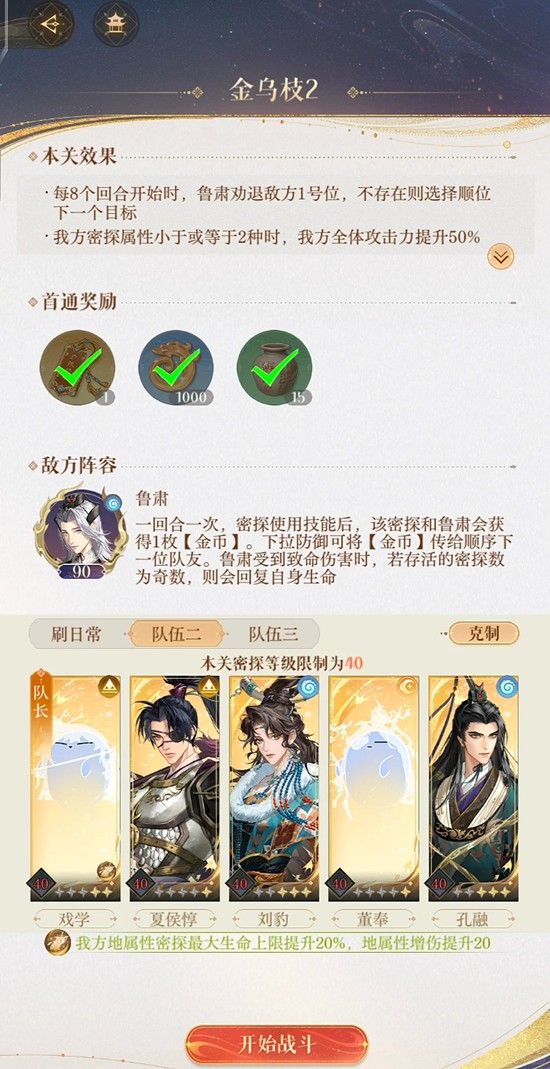 如鸢左慈地宫遗迹二-一星董奉戏学逃课配队思路
如鸢左慈地宫遗迹二-一星董奉戏学逃课配队思路
阅读:18